代理属性
要修改代理属性:
1.单击配置选项卡 > 代理管理。
2.从右侧窗格,右击代理并选择属性。
注意
还可以从仪表板指示当前可能处于活动状态的或计划的各种操作状态的图形展示。中的计算机树访问属性对话框。 右击计算机或群组,然后选择属性。
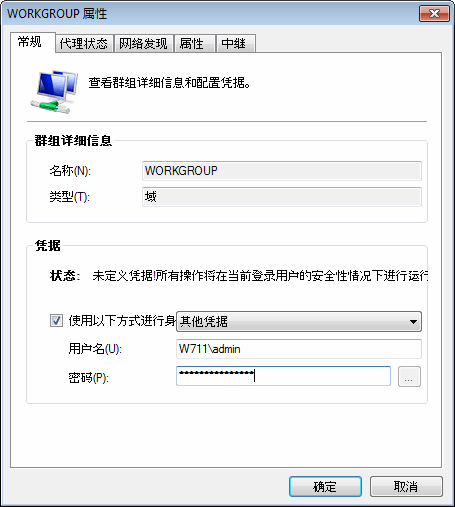
代理属性 - 常规选项卡
3.(可选)在常规选项卡中指定所选代理的名称、类型和身份验证方法。
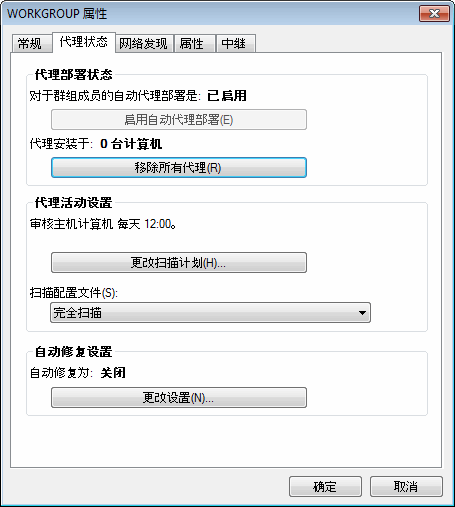
代理属性 - 代理状态选项卡
4.在代理状态选项卡通过单击部署代理或不允许代理安装来启用/禁用代理部署。
5.单击更改扫描计划...配置所选的代理的扫描计划。
7.在自动修复自动下载和部署缺失补丁的 GFI LanGuard 技术。 如果应用程序列在 GFI LanGuard 的黑名单中,自动修复将在计划操作期间从目标计算机中卸载该应用程序。设置中,单击更改设置...启用/禁用代理自动修复。 有关更多信息,请参阅 配置自动修复选项。
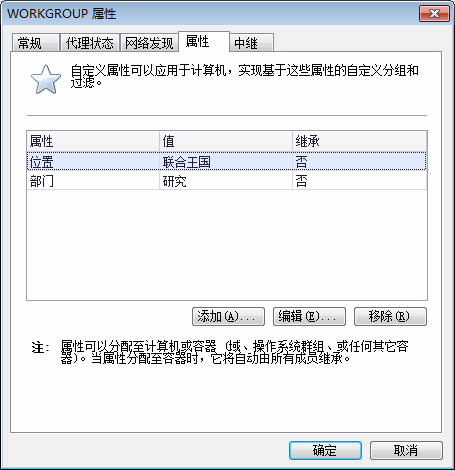
代理属性 - 属性选项卡
8.单击属性选项卡管理分配到所选计算机的属性。 使用添加、编辑和删除按钮管理属性。
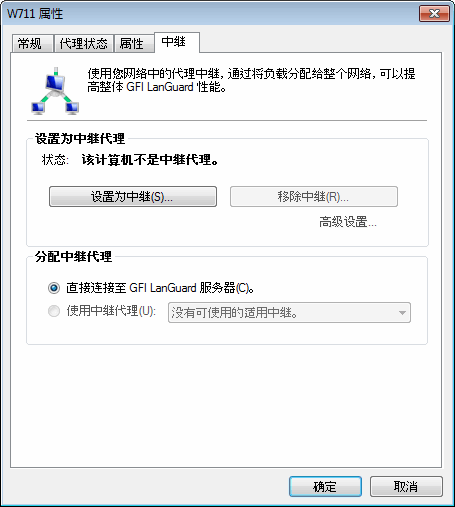
代理属性 - 中继选项卡
9.单击中继选项卡配置代理中继。 中继使非寄存 GFI LanGuard 的计算机用作 GFI LanGuard 服务器。 这可帮助您将负载均衡流量用于该机器并优化网络扫描性能。
10.配置下述选项:
| 选项 | 描述 |
|---|---|
| 设置为中继 | 将所选计算机设置为中继代理。 所选计算机将向其他代理发送产品更新和补丁,以减少来自GFI LanGuard机器的负载。 单击设置为中继...并按照配置向导进行配置。 |
| 删除中继 | 删除所选计算机的中继代理角色。 单击删除中继...并按照配置向导进行配置。 |
| 直接连接到 GFI LanGuard 服务器 | 所选计算机将从GFI LanGuard服务器下载产品更新和补丁。 |
| 使用中继代理 | 所选计算机将使用中继代理下载产品更新和补丁。 从下拉列表选择要使用的中继代理。 |
11.(可选)单击高级设置并配置以下选项:
| 选项 | 描述 |
|---|---|
| 缓存目录 | 所有补丁和更新在安装到客户端计算机之前均存储在该位置。 |
| 服务端口 | 中继代理用于处理请求的端口。 |
| 服务器地址 | 客户端计算机用于连接到中继代理的地址(默认使用 DNSTCP/IP 网络使用的数据库,可以将主机名转换为 IP 号并提供其他域相关的信息。 主机名)。 |
12.单击两次确定。